Netgear රවුටරයේ 20/40 MHz සහජීවනය: මෙයින් අදහස් කරන්නේ කුමක්ද?

අන්තර්ගත වගුව
මම නව Xfinity අන්තර්ජාල සම්බන්ධතාවයක් ලබා ගැනීමෙන් පසු මගේ Netgear රවුටරය සඳහා සැකසුම් මත වැඩ කරමින් සිටියදී, පරිපාලක මෙවලමෙහි රැහැන් රහිත LAN කොටසේ 20/40 MHz සහජීවනය ලෙස ලේබල් කර ඇති සැකසුම මම දුටුවෙමි.
මම පමණයි. 2.4 GHz කලාපය යටතේ මෙම සැකසුම දුටුවේය; මම 5 GHz කලාපයට යටින් එවැනි කිසිවක් දුටුවේ නැත.
මෙම සැකසුම කරන්නේ කුමක්ද සහ එය මගේ Wi-Fi ටිකක් වේගවත් කිරීමට උදවු කරන්නේ නම් ගැන වැඩිදුර දැන ගැනීමට මම සබැඳිව ගියෙමි.
මම Netgear හි උපකාරක පිටු වෙත ගොස් Netgear ගේම සහ වෙනත් තුන්වන පාර්ශ්ව සංසදවලින් මෙය කිරීමට ඉල්ලා සිටියෙමි.
මා සතුව තිබූ තොරතුරුවලින් සන්නද්ධව, මම මෙම ලිපිය සෑදීමට සූදානම් වූ අතර එය ඔබට උපකාර කළ හැකි විය. සහජීවන සැකසුම කුමක්ද සහ එය ක්රියාත්මක කිරීම වටීදැයි දැන ගන්න.
20/40 MHz සහජීවන සැකසුම Netgear රවුටරයේ බැලීමෙන් ඔබේ උපාංගවලට ස්වයංක්රීයව 20 හෝ 40 MHz කලාප පළල පවරයි රවුටරය වටා කොපමණ මැදිහත්වීම් තිබේද යන්න පිළිබඳව.
මෙම සැකසුම ක්රියාත්මක කරන්නේ කවදාද සහ මෙම සැකසීම ඔබගේ Wi-Fi රවුටරයට කරන්නේ කුමක්ද යන්න දැන ගැනීමට කියවන්න. ඔබ 5 GHz Wi-Fi වෙත උත්ශ්රේණි කළ යුත්තේ කවදාද යන්න ගැන මා කතා කරනු ඔබට පෙනෙනු ඇත.
20/40 MHz සහජීවනය යනු කුමක්ද?

ඔබ මෙම ලිපියෙන් පසුව දකින පරිදි . ඔබගේ Wi-Fi රවුටරයට සම්බන්ධ වේ.
Theඔබගේ ජාලයේ සෑම උපාංගයකටම වෙන් කර ඇති කලාප පළල උපාංගය කොපමණ බලයක් පරිභෝජනය කරනවාද යන්න මත රඳා පවතී.
20 MHz සාමාන්යයෙන් ස්මාර්ට් හෝම් උපාංග වැනි වැඩි බලයක් භාවිතා කළ නොහැකි උපාංග සඳහා වෙන් කරනු ලැබේ, නමුත් 40 MHz පවරනු ලැබේ. ලැප්ටොප් වැනි විශාල බලයක් භාවිතා කළ හැකි උපාංග.
මෙම සැකසුම ක්රියාත්මක කිරීමෙන් ඔබේ රවුටරයට ස්වයංක්රීයව 20 සහ 40 MHz කලාප පළලක් රවුටරය වටා ඇති බාධා කිරීම් මට්ටම අනුව පැවරීමට ඉඩ සලසයි.
මෙය සැකසීම් මඟින් උපාංග 20 MHz සහ 40 MHz මත පැවතීමට ඉඩ සලසයි, සියලු උපාංගවලට පමණක් 20 හෝ 40 MHz පමණක් පවරා ඇත.
බෑන්ඩ්විත් යනු කුමක්ද?
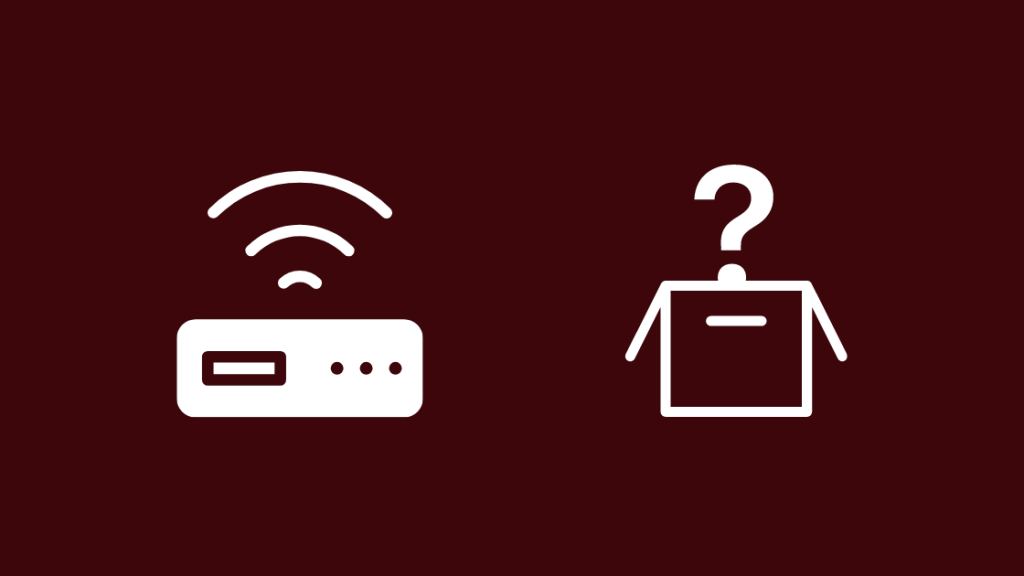
Wi-Fi යනු a රැහැන් රහිත තාක්ෂණය, එය ඔබගේ උපාංග සමඟ සම්බන්ධ වීමට රේඩියෝ තරංග භාවිතා කරයි.
සෑම රේඩියෝ උපාංගයක් සමඟම, Wi-Fi 2.4 GHz සහ 5 GHz සංඛ්යාත පටි දෙකක් මත ක්රියා කරයි, එනම් තරංග ඔබේ වෙත මෙම සංඛ්යාතවල ගමන් කරයි උපාංග.
2.4 GHz කලාපයේ සංඥා සැකසූ පළලක් සහිත නාලිකාවලට කපා ඇත, එයින් අදහස් වන්නේ එක් එක් නාලිකාවේ සෑම උපාංගයකටම පැවරී ඇති දේ අනුව එම කට්ටල පළලෙහි කලාප පළලක් ඇති බවයි.
මෙම බෙදීම සිදු කරනුයේ ජාලයේ ඇති අනෙකුත් උපාංගවලට වැඩි බාධාවක් ඇති නොකර තනි Wi-Fi ජාලයක උපාංග කිහිපයක් සඳහා ඉඩ සැලසීමට ය.
2.4GHz Wi-Fi කලාප පළල
20 /40 MHz සහජීවනය යනු 2.4 GHz වලින් පමණක් ලබා ගත හැකි විශේෂාංගයක් වන අතර 5 GHz ට 45 නාලිකා ඇති නිසා, ඒවායින් 24ක් අතිච්ඡාදනය නොවේ.
ප්රතිඵලයක් ලෙස,සියලුම උපාංග ජාලය පුරා ඒකාකාරව පැතිරී ඇති බැවින් අසල්වැසි නාලිකාවල උපාංගවලින් බාධා කිරීම් 5 GHz කින් අඩු වනු ඇත.
මෙය 2.4 GHz සඳහා නොවේ, නමුත් එයට ප්රවේශය ඇත්තේ නාලිකා 11 කට පමණක් වන බැවිනි. ඒවායින් 3ක් අතිච්ඡාදනය නොවේ.
සියලු නාලිකාවලට 20 හෝ 40 MHz කලාප පළලක් තිබිය හැකි අතර, සැකසීමේ නම පැමිණෙන්නේ එතැනිනි.
නාලිකාවලින් අඩකට වඩා වැඩි බැවින් 2.4 GHz මත අතිච්ඡාදනය වීම, බාධා කිරීම් ගැටලුවක් බවට පත් වේ.
2.4 GHz සඳහා සහජීවන සැකසුම අවශ්ය වන්නේ එබැවිනි; එසේ නොමැති නම්, සංගීත කණ්ඩායම භාවිතයට නුසුදුසු වනු ඇත, විශේෂයෙන්ම ඔබේ නිවසේ සන්නිවේදනය සඳහා 2.4 GHz භාවිතා කරන බොහෝ උපකරණ තිබේ නම්.
ඔබ 20/40 MHz සහජීවනය සක්රීය කළ යුත්තේ කවදාද?
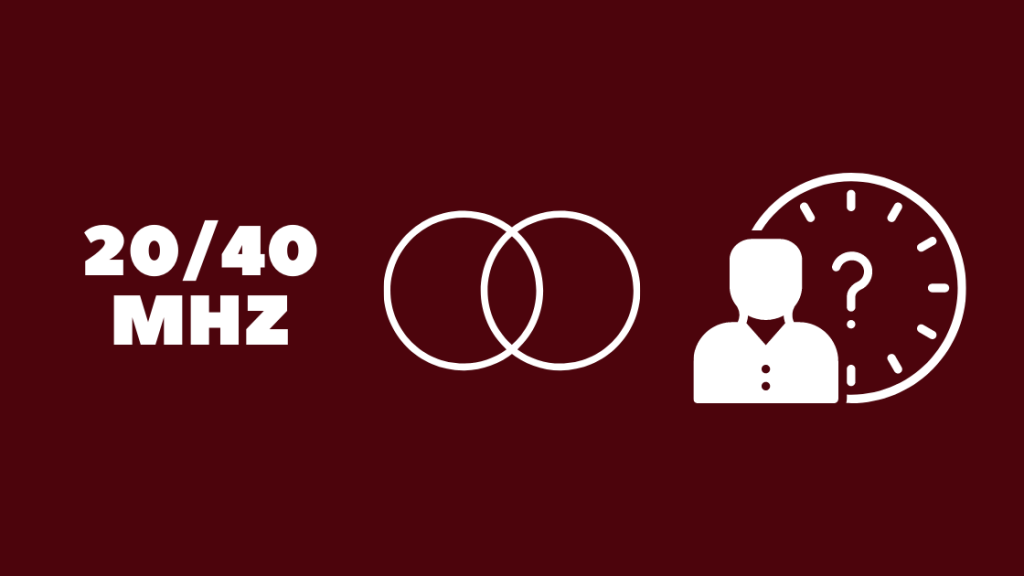
සැකසුම කුමක්ද සහ එය කරන්නේ කුමක්ද යන්න ඔබට දැන් අවබෝධ වී ඇති බැවින්, ඔබ එය ක්රියාත්මක කළ යුත්තේ කවදාදැයි ඔබට දැන් දැක ගත හැක.
නව උපාංග 2.4 GHz Wi-Fi මත 40 MHz සඳහා සහය දක්වයි, නමුත් පැරණි උපාංග සහය නොදක්වයි එය.
සහජීවන සැකසුම ක්රියාත්මක කිරීමෙන් ඔබේ නිවසේ ඇති පැරණි උපාංග ඔබේ Wi-Fi ජාලය සමඟ සම්බන්ධ වීමට ඉඩ සලසයි.
රවුටරයට ස්වයංක්රීයව කලාප පළලක් පැවරීමට ඉඩ දීමෙන් එය ඔබේ අසල්වැසියන්ටද ප්රයෝජනවත් වේ. රවුටරය වටා ඇති මැදිහත්වීම් මට්ටම දැකීම.
සැකසුම අසල්වැසි Wi-Fi සංඥාවලින් ඔබට ලැබෙන බාධා ප්රමාණය සීමා කිරීමට සහ වෙනත් කෙනෙකුගේ සංඥාවලට බාධා නොකිරීමට උදවු කරයි.
ඔබ දන්නේ නම් ඔබේ ප්රදේශයේ Wi-Fi ජාල රාශියක් ඇත, මෙය හැරවීමක්රියාත්මක කිරීමෙන් ඔබගේ අන්තර්ජාල වේගය වැඩි විය හැක.
එය ඔබගේ අසල්වැසියන්ට පමණක් සීමා නොවේ. ඔබේ නිවසේ 2.4 GHz Wi-Fi වෙත සම්බන්ධිත උපාංග ටොන් ගණනක් තිබේ නම්, සාමාන්යයෙන් ඔබට ස්මාර්ට් නිවසක් තිබේ නම්, මෙම සැකසීම ක්රියාත්මක කිරීම ඔබේ උපාංගවලට වේගයෙන් ප්රතිචාර දැක්වීමට උදවු කළ හැක.
20/ සක්රීය කරන්නේ කෙසේද Netgear රවුටරයක 40 MHz සහජීවනය
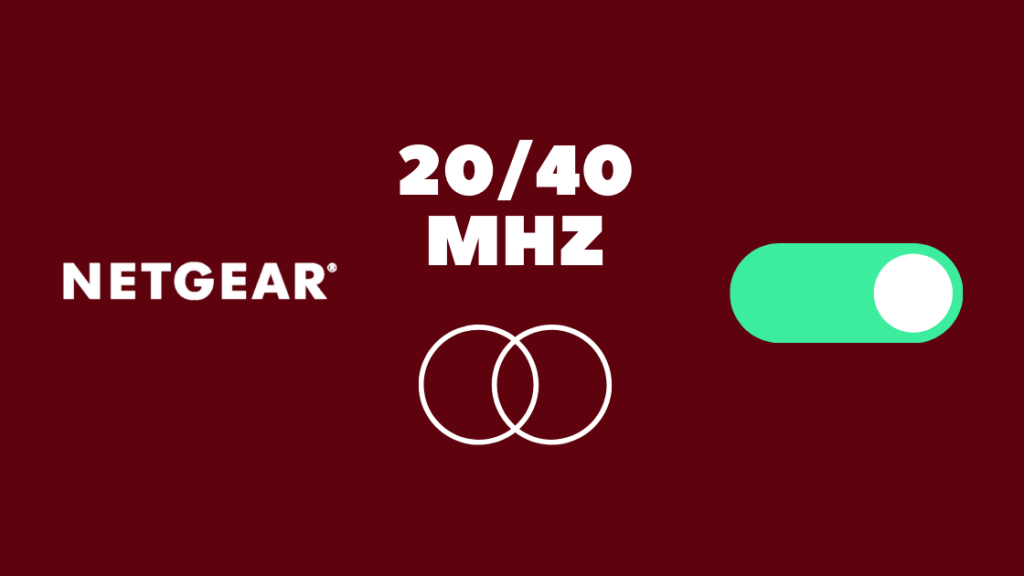
ඔබ මෙම පහසු විශේෂාංගය ක්රියාත්මක කිරීමට තීරණය කර ඇත්නම්, එය කිරීමට ඉතා පහසුය; එසේ කිරීමට මෙම පියවර අනුගමනය කරන්න:
- ඔබගේ පරිගණකයේ හෝ දුරකථනයේ බ්රවුසර කවුළුවක් විවෘත කරන්න.
- පිවිසීමට ලිපින තීරුවේ routerlogin.net ටයිප් කරන්න. ඔබගේ ගිණුම.
- පිවිසුම් අක්තපත්ර ඇතුලත් කරන්න. ඔබට රවුටරයේ යටි පැත්තේ ඇති ස්ටිකරයක් මත පෙරනිමි අක්තපත්ර සොයා ගත හැක. උසස් සැකසුම වෙත යන්න.
- රැහැන් රහිත වෙත සංචාලනය කරන්න.
- 20/40MHz සහජීවනය සක්රීය කරන්න අසල ඇති කොටුව සලකුණු කරන්න.
- රවුටරය නැවත ආරම්භ වේ.
රවුටරය නැවත ආරම්භ කිරීමෙන් පසුව, සැකසුම වනු ඇත. සක්රිය කර සක්රීයයි.
5 GHz යන විට

5 GHz වැනි අඩු තදබදයක් සහිත කලාපයකට උත්ශ්රේණි කිරීම වඩා හොඳ යැයි ඔබ සිතනු ඇත, නමුත් ඔබට අවශ්ය දේවල් කිහිපයක් තිබේ ද්විත්ව කලාප රවුටරයකට ඔබේ මුදල් දැමීමට පෙර මතක තබා ගන්න.
5 GHz Wi-Fi ඝන බිත්තිවලට විනිවිද යාමට ඇත්තෙන්ම නරකයි, එබැවින් එය වේගවත් වේගයක් ලබා ගත හැකි වුවද, ඔබට තිබේ නම් තරමක් විශාල නිවසක් හෝ ඝන බිත්ති සහිත එකක්, ඔබට 5 GHz හි සම්පූර්ණ ප්රයෝජන ගැනීමට නොහැකි වනු ඇත.
ද්විත්ව-බෑන්ඩ් රිපීටර් මේ සඳහා උදවු කළ හැක, නමුත් එය ඔබට රවුටරය සමඟින් කළ යුතු අමතර ආයෝජනයකි.
බලන්න: ඩිස්කවරි ප්ලස් ඔන් ස්පෙක්ට්රම්: මට එය කේබලයෙන් නැරඹිය හැකිද?ඔබට රවුටරයට සමීප උපාංග සඳහා 5 GHz භාවිතා කළ හැක, සහ ඔබේ උපාංග බොහොමයක් තිබේ නම් රවුටරයට ඉතා ආසන්නව භාවිතා කර ඇත, පසුව 5 GHz දක්වා උත්ශ්රේණි කිරීම එය ඔබට ලබා දෙන වේගය වැඩිවීම නිසාම වටිනවා.
අවසාන සිතුවිලි
5 GHz දක්වා උත්ශ්රේණි කිරීම යනු ඔබට අවශ්ය නොවන බවයි. මෙම සැකසුම සක්රීය කිරීමට, නමුත් ඔබට 2.4 GHz 5 GHz වේගය සමඟ ඔබට ලබා දිය හැකි ආවරණය අවශ්ය නම්, ද්විත්ව කලාප රවුටරයක් ලබා ගන්න.
ඔබ සිටින විට ඔබට 2.4 GHz ජාලයට සම්බන්ධ විය හැක. රවුටරයෙන් බොහෝ දුරින්, ඔබ සමීප වූ විට ඔබට 5 GHz වෙත මාරු විය හැක.
ඒවා සාමාන්ය රවුටර වලට වඩා ටිකක් මිල අධිකයි, නමුත් ආයෝජනය වටිනවා, විශේෂයෙන්ම අන්තර්ජාල සැලසුම් ලෙස දීර්ඝ කාලීනව වසරින් වසර වේගවත් වේ.
මෙම සැකසුම ක්රියාත්මක කිරීමෙන් ඔබේ Netgear රවුටරයේ සම්පූර්ණ වේගය ලබා ගැනීම නැවැත්වූයේ නම්, ඔබ භාවිතා කරන කේබල් පරීක්ෂා කරන්න.
ඔබට කියවීමෙන් සතුටක් ලැබිය හැක
- Netgear Nighthawk CenturyLink සමඟ ක්රියා කරයිද? සම්බන්ධ වන්නේ කෙසේද
- Netgear Orbi HomeKit සමඟ ක්රියා කරයිද? සම්බන්ධ වන්නේ කෙසේද
- Netgear Nighthawk AT&T සමඟ ක්රියා කරයිද? සම්බන්ධ වන්නේ කෙසේද
- Smart Home Automation සඳහා හොඳම රවුටරය ඔබට අද මිලදී ගත හැක
නිතර අසන ප්රශ්න
HT20 යනු කුමක්ද සහ HT40?
HT20 සහ HT40 ඔබේ උපාංගය භාවිතා කරන මාතයන් වේඔබගේ රවුටරයට සම්බන්ධ වන්න.
HT20 යන්නෙන් අදහස් වන්නේ ඔබ 20 MHz කලාප පළල නාලිකාවක සිටින අතර HT40 යනු ඔබ 40 MHz නාලිකාවක සිටින බවයි.
2.4 GHz සඳහා හොඳම නාලිකාව කුමක්ද?
සාමාන්යයෙන්, 2.4 GHz සඳහා හොඳම නාලිකාව 1, 6, හෝ 11 වේ, නමුත් නාලිකාවක් සැකසීමට පෙර ඔබේ රවුටරය අසල අඩුවෙන්ම තදබදය ඇති නාලිකාව පරීක්ෂා කිරීමට Wi-Fi විශ්ලේෂණ මෙවලමක් ක්රියාත්මක කරන්න.
වඩා හොඳ කුමක්ද, 802.11 n හෝ 802.11 ac?
802.11ac යනු වේගවත් වේගයන් මෙන්ම ජාලයට සම්බන්ධ වී ඇති බහුවිධ උපාංග හැසිරවීමේ හැකියාව ඇති නවතම සම්මතයයි.
නමුත් ඔබට පුළුවන් බොහෝ සම්බන්ධිත උපාංග සමඟ ඔබේ Wi-Fi ජාලය එතරම් ආතතියට පත් නොවන්නේ නම් තවමත් 802.11n භාවිතා කරන්න.
බලන්න: Vizio TV හි අඳුරු සෙවනැල්ල: තත්පර කිහිපයකින් දෝශ නිරාකරණය කරන්නමම 20 හෝ 40 Mhz කලාප පළලක් භාවිතා කළ යුතුද?
ජනාකීර්ණ ප්රදේශවල බහුලව සිටින ප්රදේශවල Wi-Fi උපාංග, 20 MHz හොඳින් ක්රියා කළ හැක.
40 MHz ට 20 MHz ට වඩා වේගවත් වේගයකට හැකියාව ඇත, නමුත් එය හොඳින් ක්රියා කරන්නේ තදබදයක් නොමැති ප්රදේශවල පමණි.

